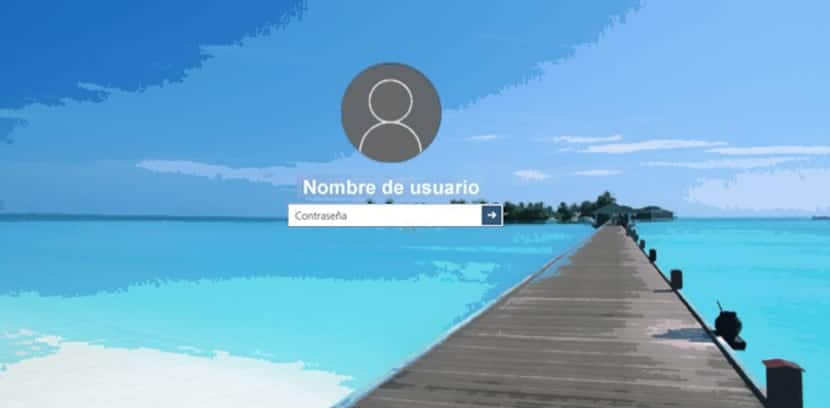
Windows 10 Anniversary Updateでは、Microsoftは許可しなくなりました 画面ロックを無効にする 使用する場合 ガイドラインの調整 グループのまたはレジストリのハックですが、次に説明するのと同じようにそれを行うことができる方法があります。
グループガイドラインの設定 画面ロックを無効にする 引き続き利用できますが、Windows 10のEnterpriseエディションとEducationエディションでのみ機能します。また、Windows 10Professionalユーザーでさえアクセスできません。
起動時にexcetp画面ロックを無効にする方法
以下のすべての手順によく従ってください。コンピュータが起動したときに、画面がXNUMX回だけロックされます。 ロックは次の場合には表示されません コンピュータをロックするか、目を覚ます 冬眠から。 これは、コンピューターをスリープ状態または休止状態にした場合、画面ロックが表示されないことを意味します。
画面ロックを無効にする最も簡単な方法は、システムアプリの名前を変更することです«Microsoft.LockApp"
- これを行うには、ファイルエクスプローラーを開いて、 C:/ Windows / SystemApps
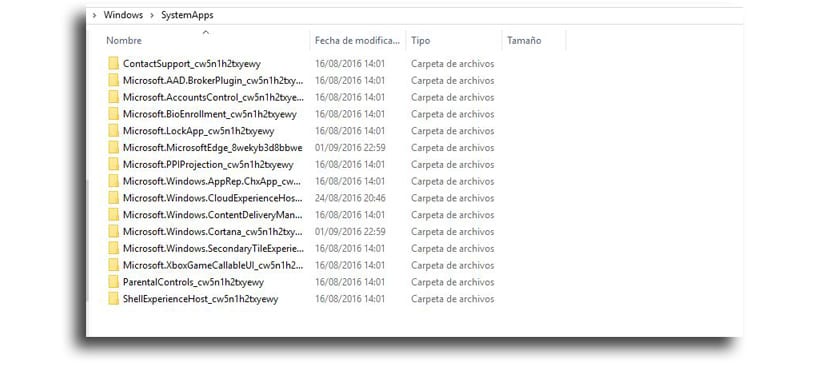
- フォルダ«を見つけますMicrosoft.LockApp_cw5n1h2txyewy«
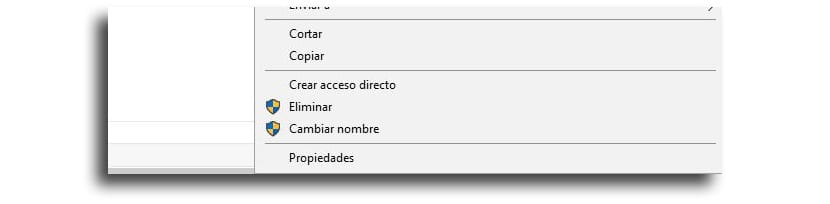
- それを右クリックして、«で«名前を変更»を選択しますMicrosoft.LockApp_cw5n1h2txyewy.backup»(引用符なし)
あなたが望むものなら何でも ロック画面を復元、C:\ Windows \ SystemAppsの同じフォルダーに戻り、フォルダー「Microsoft.LockApp_cw5n1h2txyewy.backup」を再度見つけて、名前を「Microsoft.LockApp_cw5n1h2txyewy」に変更する必要があります(常に引用符は含みません)。
名前が変更されたフォルダーで、Windows 10 画面を読み込めなくなります ロック。 コンピュータをロックすると、パスワードを入力できるログイン画面に直接移動します。 コンピュータを再起動または起動すると、ロック画面が表示されるのは、その画面がWindowsシェルの一部であるように見えるためだけです。
マイクロソフトと言わなければならない 確かにそれは非アクティブ化されます この方法でロック画面を無効にします。